Temukan Folder Unduhan di MacBook Pro
Pendahuluan
Anda baru saja mengunduh file penting ke MacBook Pro Anda, tetapi sekarang Anda sepertinya tidak bisa menemukannya. Frustasi, bukan? Mengetahui di mana unduhan Anda disimpan sangat penting untuk produktivitas dan menjaga kehidupan digital Anda tetap teratur. Panduan ini akan membantu Anda menemukan folder Unduhan (Downloads) di MacBook Pro Anda dengan mudah. Kami juga akan mengeksplorasi cara mengatur, mengelola, dan membersihkan file dalam folder ini. Di akhir panduan ini, Anda akan menjadi ahli dalam menangani unduhan Anda, membuat pengalaman MacBook Pro Anda lebih lancar dan efisien.
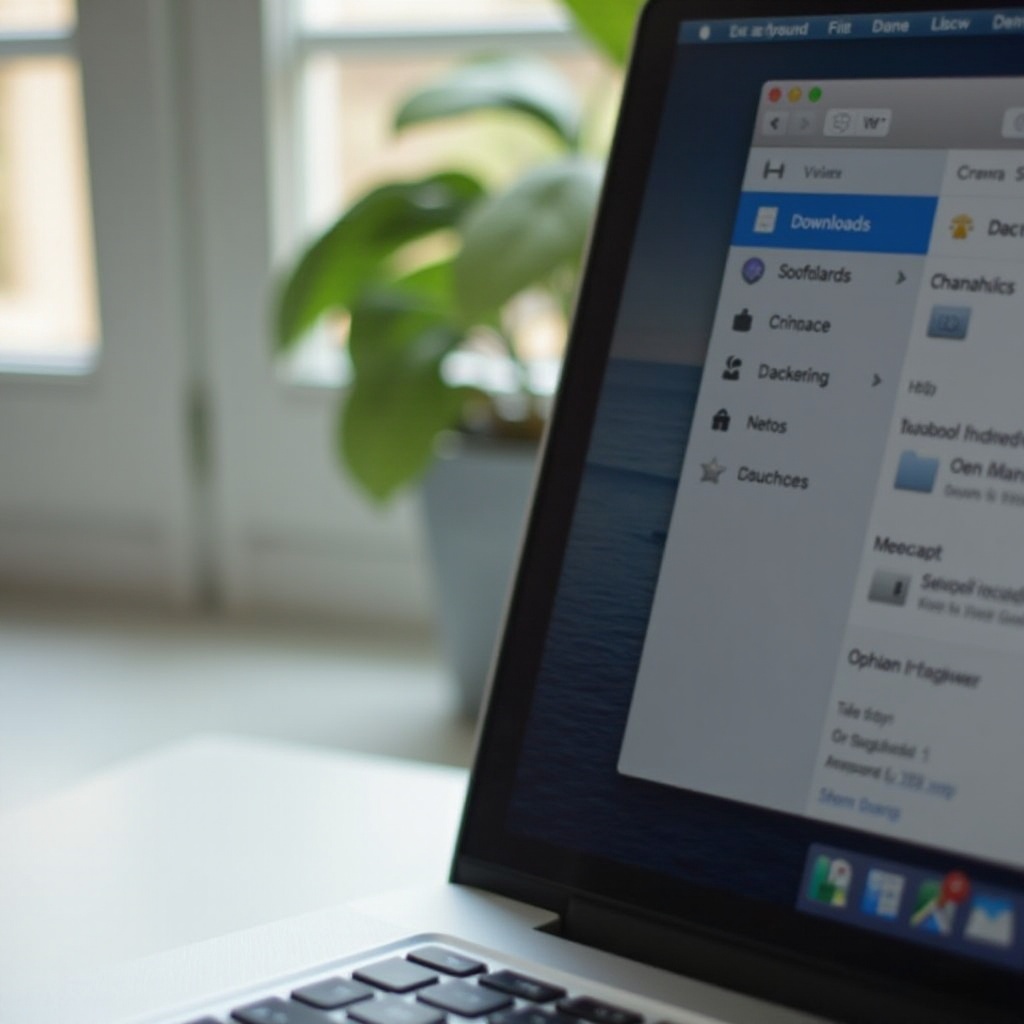
Memahami Folder Unduhan di MacBook Pro
Folder Unduhan adalah lokasi penyimpanan default tempat file dari internet, lampiran email, dan file AirDrop disimpan. Setiap pengguna MacBook Pro akan memiliki folder Unduhan yang diinstal sebelumnya, memastikan semua file yang diterima dari berbagai sumber online dapat diakses dengan mudah. Folder khusus ini adalah bagian penting dari sistem manajemen file MacBook Pro Anda.
Pengkategorian file dan menjaga keteraturan bisa menjadi masalah kecuali folder Unduhan dikelola dengan baik. Ini bukan hanya tentang menemukan file Anda dengan cepat, tetapi juga menjaga sistem Anda tetap bersih dan terhindar dari kekacauan. Folder Unduhan yang teratur dapat secara signifikan meningkatkan alur kerja dan produktivitas Anda. Mari kita lanjutkan bagaimana Anda dapat dengan mudah menemukan folder penting ini.

Langkah-langkah untuk Menemukan Folder Unduhan
Menemukan folder Unduhan di MacBook Pro Anda mudah jika Anda tahu di mana mencarinya. Ada berbagai metode yang dapat Anda gunakan berdasarkan preferensi Anda:
Menggunakan Finder
- Buka Finder dari dock atau tekan
Command + Spacedan ketik ‘Finder’ untuk meluncurkannya. - Di sidebar Finder, cari opsi ‘Downloads’ di bawah ‘Favorites’.
- Klik ‘Downloads’ untuk melihat semua file yang Anda unduh.
Akses dari Dock
- Di Dock, temukan ikon Unduhan. Biasanya terlihat seperti folder dengan panah mengarah ke bawah.
- Klik ikon ini untuk melihat tumpukan file yang baru diunduh.
- Untuk membuka seluruh folder, Ctrl-click atau klik kanan ikon Unduhan dan pilih ‘Open in Finder’.
Shortcut Keyboard
- Tekan
Command + Option + Ldi keyboard Anda. - Shortcut ini akan langsung membuka folder Unduhan di Finder.
Setiap metode menawarkan cara cepat untuk mengakses file Anda dan memilih apa yang paling sesuai untuk Anda berdasarkan alur kerja dan preferensi Anda.
Mengatur Folder Unduhan Anda
Seiring dengan bertambahnya file, folder Unduhan bisa cepat menjadi berantakan. Mari kita lihat cara menjaga keteraturan:
Membuat Subfolder
- Di dalam folder Unduhan, klik
Filedi menu Finder, lalu pilih ‘New Folder’. - Nama folder ini berdasarkan kategori, seperti ‘Kerja,’ ‘Gambar,’ atau ‘Perangkat Lunak.’
- Pindahkan file terkait ke dalam subfolder ini untuk menjaga kebersihan.
Mengatur Smart Folders
- Di Finder, buka menu dan klik
File> ‘New Smart Folder’. - Tentukan kriteria seperti tipe file, tanggal pembuatan, atau konten.
- Nama Smart Folder Anda dan simpan. Folder ini akan secara otomatis diperbarui saat file baru sesuai dengan kriteria.
Dengan subfolder dan Smart Folders, Anda dapat menjaga file terkait tetap bersama, membuatnya lebih mudah untuk menemukan dan mengelola unduhan Anda dari waktu ke waktu.
Mengelola dan Membersihkan Folder Unduhan
Folder Unduhan yang teratur tidak hanya meningkatkan produktivitas tetapi juga menghemat penyimpanan. Mari kita eksplorasi metode untuk mempertahankannya:
Menghapus File yang Tidak Diperlukan
- Tinjau secara berkala unduhan dan hapus file yang tidak lagi Anda butuhkan.
- Klik kanan file dan pilih ‘Move to Trash’, lalu kosongkan Trash untuk mengosongkan ruang penyimpanan.
Memanfaatkan Drives Eksternal
- Pindahkan file besar atau item yang jarang digunakan ke drive eksternal.
- Seret dan jatuhkan file dari folder Unduhan ke drive yang terhubung di Finder.
Tips Perawatan Rutin
- Tetapkan jadwal untuk membersihkan folder Unduhan Anda mingguan atau setiap dua minggu.
- Gunakan opsi pengurutan Finder untuk dengan cepat mengidentifikasi dan mengelola file besar atau lama.
Perawatan rutin akan mencegah folder Unduhan Anda menjadi laci sampah digital, memastikan sistem Anda tetap rapi dan efisien.
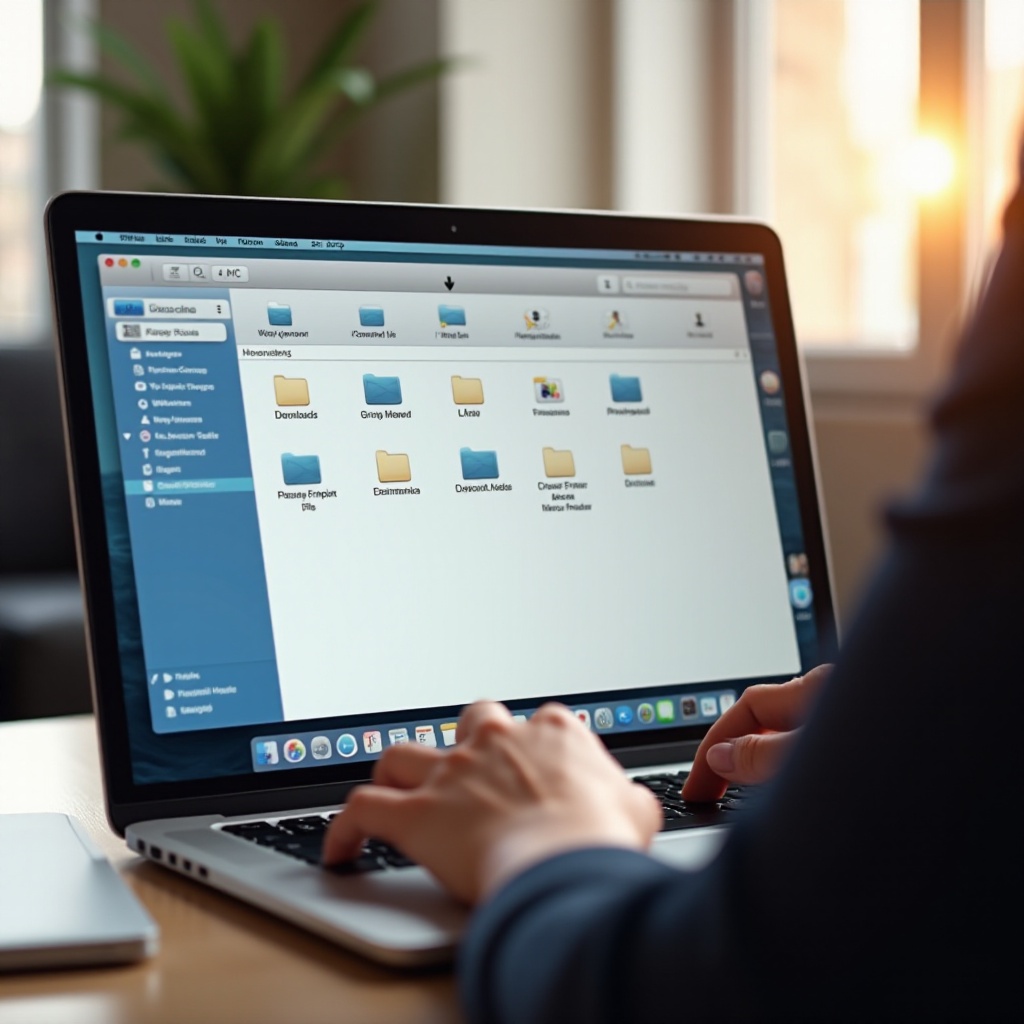
Memecahkan Masalah Umum
Terkadang, Anda mungkin mengalami masalah dengan folder Unduhan. Berikut cara mengatasi beberapa masalah umum:
Folder Unduhan Tidak Muncul
- Buka Finder Preferences dari menu Finder.
- Buka tab Sidebar dan pastikan bahwa kotak centang Downloads dicentang.
Masalah Izin
- Klik kanan folder Unduhan dan pilih ‘Get Info’.
- Gulir ke bawah dan periksa bagian Sharing & Permissions. Sesuaikan sesuai kebutuhan untuk memastikan Anda memiliki akses ‘Read & Write’.
Masalah Folder Unduhan Kosong
- Jika tidak ada file yang muncul, periksa apakah Anda telah menyimpan file di tempat lain.
- Pastikan Anda tidak mengurutkan atau memfilter folder dengan cara yang menyembunyikan file.
Langkah pemecahan masalah ini harus menyelesaikan sebagian besar masalah umum dengan folder Unduhan.
Kesimpulan
Menemukan dan mengelola folder Unduhan di MacBook Pro Anda mudah jika Anda tahu di mana mencarinya dan bagaimana menjaganya tetap teratur. Dengan mengaksesnya secara efisien, membuat subfolder, mengatur Smart Folders, dan menjaga kebersihan rutin, Anda akan meningkatkan produktivitas Anda dan meningkatkan pengalaman MacBook Pro Anda.
Pertanyaan yang Sering Diajukan
Bagaimana cara mengubah lokasi unduhan default di MacBook Pro saya?
Buka Safari atau browser pilihan Anda, buka Preferensi, dan sesuaikan lokasi unduhan file di pengaturan ke folder yang Anda inginkan.
Bisakah saya memulihkan file yang dihapus dari folder Unduhan?
Ya, Anda bisa memulihkan file dari Sampah jika baru saja dihapus, atau menggunakan solusi cadangan seperti Time Machine untuk file yang lebih lama.
Mengapa folder Unduhan saya terbuka dengan lambat?
Jumlah file yang besar atau struktur file yang kompleks dapat memperlambatnya. Pembersihan dan pengorganisasian secara teratur dapat mengurangi masalah ini.
